
Identificer og slet lydfiler (.mp3, .wma, .ogg osv.) Duplikat fra din computer
Identificer og slet lydfiler (.mp3, .wma, .ogg osv.) Duplikat fra din computer

Det er svært for mig at tro, at der er pc -brugere, der ikke har en samling imponeret af lydfiler gemt på den udstyrede computer (og probail på titalls - hundreder – af CD/DVDeller Hddekstern). Fordi - uanset det foretrukne køn - Vi har alle brug for musik )
For forskellige årsager/motiver - download af de samme filer fra flere brugere af den samme pc, tilsigtet kopiering eller ikke nogle lydfiler på forskellige partitioner/mapper, kan overførslen af filer mellem to eller flere computere - meget af den respektive musiksamling dannes fra Duplicerede lydfiler, hvilket betyder et rum i nogle tilfælde, der er ganske marisor-besat af vrøvl, når de kunne have været brugt på en meget mere nyttig måde (hvis du tæller blandt dem, der ville føre lidt fri plads på HDD, skal du muligvis kontrollere lydfilerne, der er gemt på det; lydfiler ikke besætter meget plads i enkelt tilfælde- Flere hundrede KB og et par titusinder af MB - Men hvis vi taler om flere hundrede duplikerede filer, den ene plads optaget for ingenting kan stige til GB Denne).
Fordi det ikke engang er som Identificering af duplikatlydfiler at være færdig manuel (Det ville tage lang tid - også spildt - og på denne måde vil alle duplikatfiler aldrig blive identificeret), vi anbefaler brugen Dupliceret musikfilfinder, o Applikation (freeware) omsorg Scanner computeren På jagt efter de respektive filer - uanset slutter til dem. Identificering af duplikatfiler ikke kun om Filnavn, men man bruges en Algoritme der identificerer de respektive filer, selvom de har forskellige navne eller forskellige afslutninger (søgning udføres i henhold til Mærkerne med lydfiler).
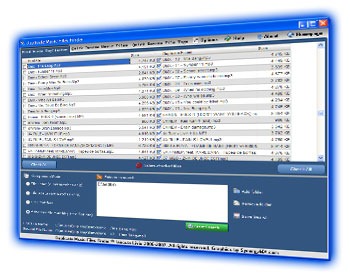
DMFF Tillader også Lyttefiler i medie-favorit lydafspiller For at sikre sig, at de virkelig er duplikeret (hvis de ikke er det, er det enkelt – Slet dem ikke!) Og tillader og Hurtig omdøbning af filer der har navnet (eller tags) forbi det forkerte.
Hvordan bruger du duplikat musikfilfinder?
- Når programmet er installeret, skal du klikke på Tilføj mappe (i bunden af applikationen), derefter se Vælg direktør/direktører Hvor musikken er gemt (i mit tilfælde er det hele computeren, fordi jeg har lydfiler spredt gennem alle partitioner, men hvis du kun har musik gemt i visse mapper, foretrækkes det kun at vælge dem, ellers vil søgningen tage lidt længere tid)
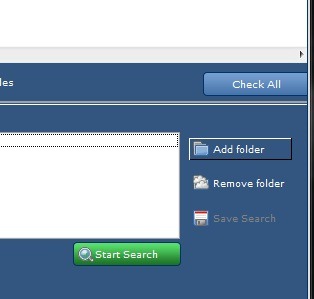
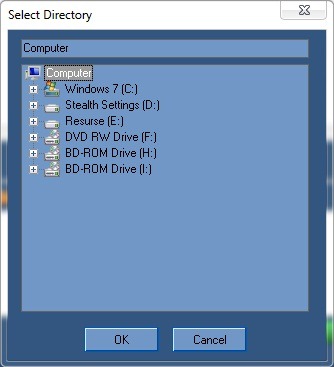
- Når mapperne er valgt, skal du klikke på Start søgning Og det forventes, indtil søgningen er afsluttet (de betragtede filer, der er duplikeret, vises på højre side af applikationen, men ikke nødvendigvis vil de blive slettet; du kan vælge filer i begge lister, så du kan slette dem, afhængigt af dine præferencer).
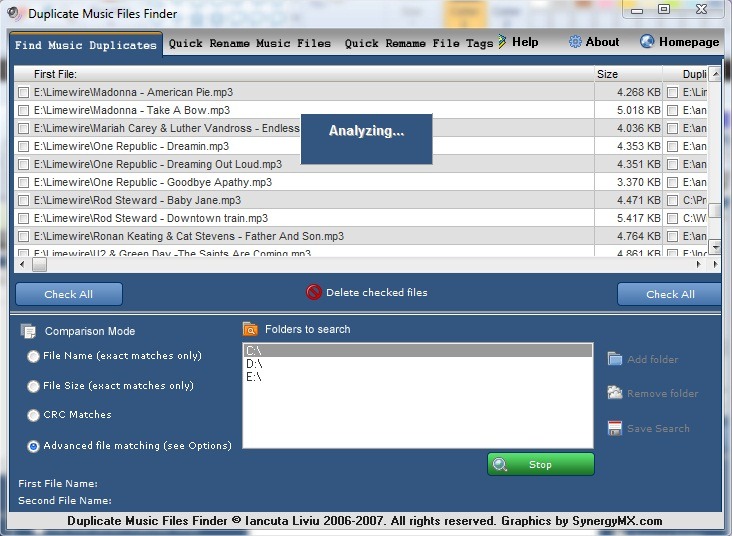
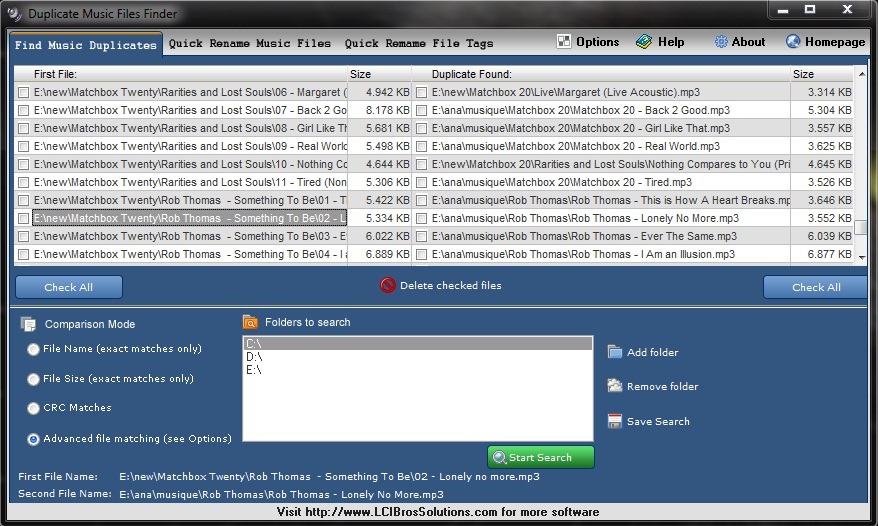
- For at lytte til filer skal du dobbeltklikke på dem (uanset listen, de hører til)
- At kontrollere Filplacering, klik på disse, og i bunden af applikationen vises placeringen af den originale fil og placeringen af dens dobbelt
- For at slette duplikatfiler skal du vælge dem og klikke på Slet kontrollerede filer (Du kan også vælge og slette alle duplikatfiler på én gang). Efter sletning markeres disse filer som !! slettet !! (De slettede filer flyttes til Genbrugsbakke, så de kan gendannes, hvis du ændrer dig selv).
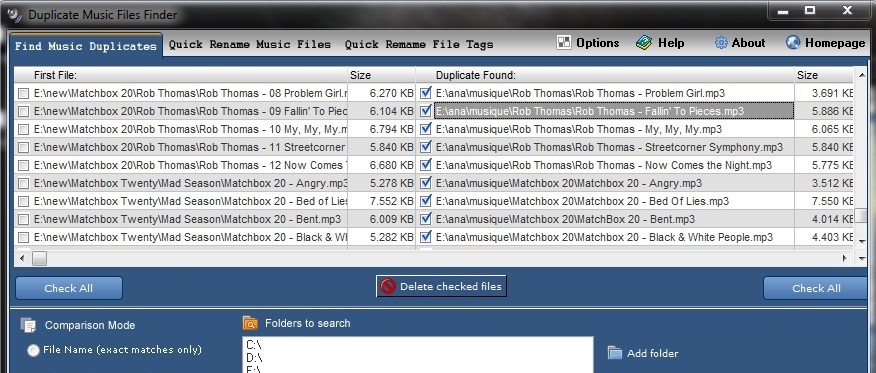
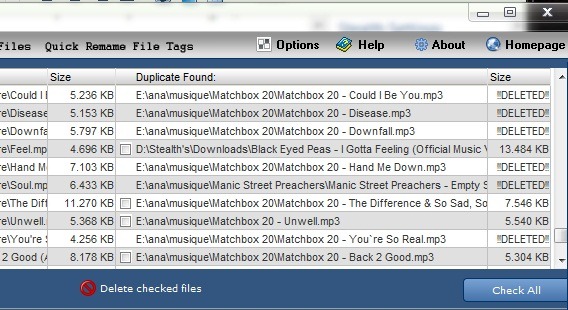
- Hvis du vil omdøbe flere lydfiler, kan du bruge fanen Hurtig omdøbe musikfiler. Ved hjælp af DMFF kan du også omdøbe og mærker af lydfiler (Hurtige omdøbe filmærker).
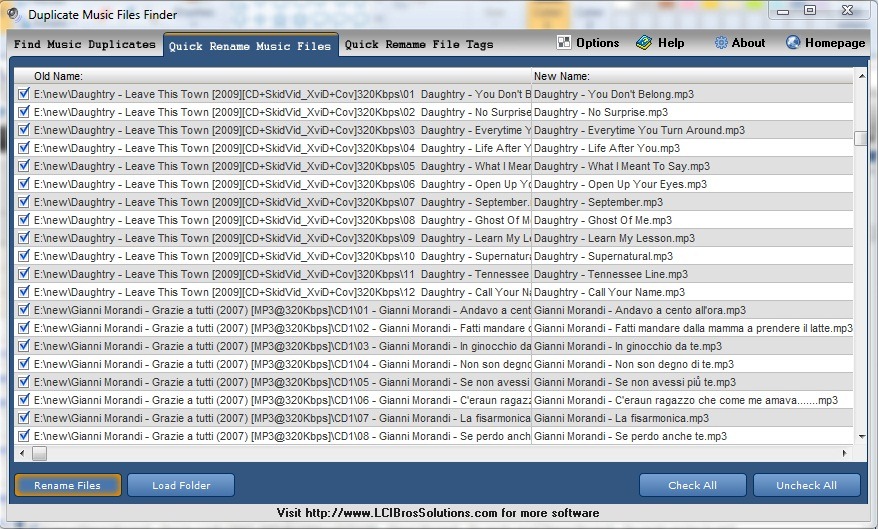
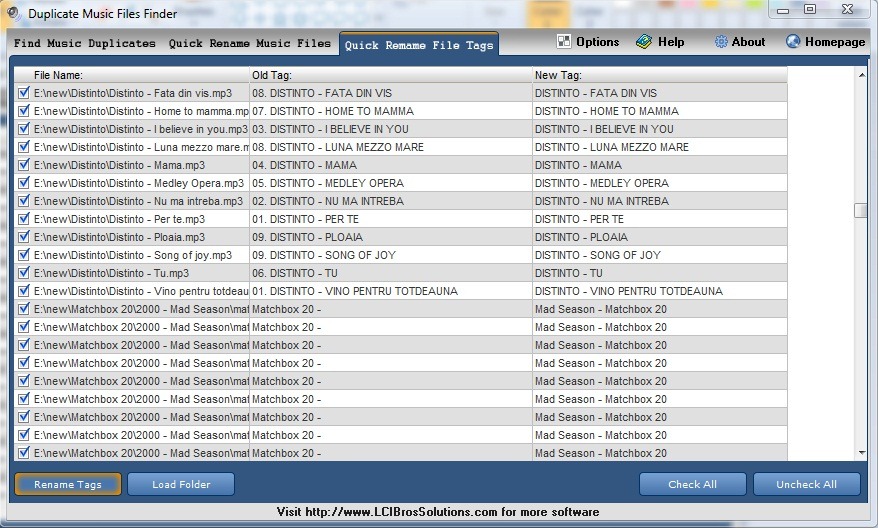
Download duplikat Music File Finder (DMFF).
Bemærk: Det anbefales at kontrollere filer, der identificeres som duplikater, før du sletter dem (eller i det mindste dem, du ikke er sikker på), fordi de kan have lignende tags, men at være helt forskellige filer.
Identificer og slet lydfiler (.mp3, .wma, .ogg osv.) Duplikat fra din computer
Hvad er nyt
Om Stealth
Passioneret omkring teknologi, skriver jeg med glæde på StealthSettings.com siden 2006. Jeg har stor erfaring med operativsystemer: macOS, Windows og Linux, samt med programmeringssprog og bloggingplatforme (WordPress) og til webshops (WooCommerce, Magento, PrestaShop).
Se alle indlæg af StealthDu kan også være interesseret i...

